Greenshot怎么添加序列号水印 Greenshot自动编号功能使用

greenshot虽不直接支持添加序列号水印,但可通过以下方法实现:1. 使用图像编辑功能手动添加文本水印,适合少量截图场景;2. 编写脚本配合外部命令实现自动编号叠加和递增保存,适合懂脚本的用户;3. 利用imagemagick或autohotkey等第三方工具实现自动化编号处理,适合动手能力强的用户;4. 考虑使用picpick或snagit等替代软件,其自带自动编号功能更适合高频需求;总体而言,选择方法应根据使用频率和操作习惯,并注意定期备份编号记录以避免混乱。
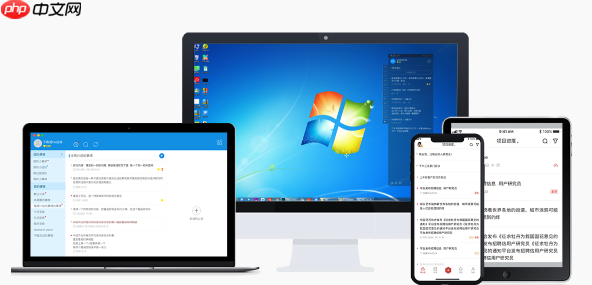
Greenshot本身并没有直接提供添加序列号水印的功能,但通过一些灵活的设置和外部工具的配合,可以实现类似的效果。如果你希望在截图上自动加上编号,比如用于截图归档、报告制作等场景,下面几种方法可以帮你搞定。

1. 利用 Greenshot 的“图像效果”功能手动添加水印
虽然 Greenshot 不支持自动编号,但你可以通过它的图像编辑功能手动添加文字水印。操作步骤如下:
截图后自动打开编辑器点击“添加文本”工具输入你想要的编号或文字调整字体、颜色、位置后保存这种方式适合编号数量不多、频率不高的场景。如果你需要批量处理或自动递增编号,就需要借助其他手段了。

2. 使用脚本实现自动编号 + 水印功能(进阶)
Greenshot 支持通过外部脚本扩展功能,配合 PowerShell 或批处理脚本,可以实现截图后自动添加编号水印。具体思路是:
设置一个变量来记录当前编号每次截图后运行脚本,自动在图片上叠加编号编号自动递增并保存到配置文件中如果你懂一点脚本语言,可以搜索“Greenshot script add watermark”找到现成的示例,稍作修改即可使用。对于不熟悉编程的用户,这个方法可能有点复杂,但一旦配置好,后续使用非常方便。

3. 第三方工具辅助实现自动编号水印
如果不想折腾脚本,也可以使用一些第三方图像处理工具来配合 Greenshot 使用。例如:
使用 ImageMagick 命令行工具,在 Greenshot 的“外部命令”中设置自动添加编号配合 AutoHotkey 等自动化软件,实现截图后自动加编号、保存等操作这些工具虽然不是专门为 Greenshot 设计的,但配合起来效果不错,适合有一定动手能力的用户。
4. 替代方案:使用其他截图软件
如果你对自动编号水印的需求比较频繁,也可以考虑换用一些支持这类功能的截图工具,比如:
Lightshot:虽然不直接支持编号,但可以通过插件或脚本扩展PicPick:自带标注功能,支持添加文本、序号等Snagit:商业软件,功能强大,支持自动编号、模板等功能这些工具在某些方面比 Greenshot 更适合做截图归档或教学演示等用途。
总的来说,Greenshot 虽然没有内置的序列号水印功能,但通过图像编辑、脚本扩展或第三方工具配合,还是可以实现类似效果的。选择哪种方式,主要看你的使用频率和操作习惯。
基本上就这些方法,不复杂但容易忽略的是:记得定期备份编号记录,避免重号或乱序。
免责声明
游乐网为非赢利性网站,所展示的游戏/软件/文章内容均来自于互联网或第三方用户上传分享,版权归原作者所有,本站不承担相应法律责任。如您发现有涉嫌抄袭侵权的内容,请联系youleyoucom@outlook.com。
同类文章
长江存储PC450 SSD仅46度,机械革命耀世16 Ultra性能破200W
一、前言:搭载长江存储PC450的机械革命耀世16 Ultra游戏本作为内地游戏本的杠把子,长期以来机械革命一直以极致性能释放、超高的性价以及扎实的做工在玩家群体中保持较好的口碑。近日,机械革命更新
QLC SSD需求暴涨,120TB大容量存储迎来春天
9月26日消息,存储芯片涨价已经不是新闻,除了DRAM内存之外,NAND闪存涨价也势必会带动SSD涨价,而且这一轮涨价以QLC闪存为主。原因并不复杂,因为推动涨价的根源是AI市场的需求,AI大模型动
天价AI显卡3年内淘汰,14万亿营收方能回本
9月26日消息,AI的重要性已经无需强调,各大企业现在对AI的投资可以说用疯狂来形容,谁也不希望失败,都在重金赌未来。然而AI行业的烧钱速度可能也是历年来科技领域之最,微软、Meta、谷歌等公司的投
微软Win10 19045.6396更新发布 修复SMBv1连接问题
9 月 26 日消息,科技媒体 NeoWin 昨日(9 月 25 日)发布博文,报道称微软面向 Windows 10 系统推送 KB5066198 可选更新,这也是 Windows 10 系统结束
英特尔对比图表曝光:酷睿 Ultra 200S 系列处理器性价比优于 AMD Ryzen 9000 系列
9 月 26 日消息,科技媒体 Wccftech 昨日(9 月 25 日)发布博文,报道称一组英特尔对比图表照片,称在游戏性能 价格比上,其新款 Arrow Lake 桌面处理器优于 AMD
相关攻略
热门教程
更多- 游戏攻略
- 安卓教程
- 苹果教程
- 电脑教程






































